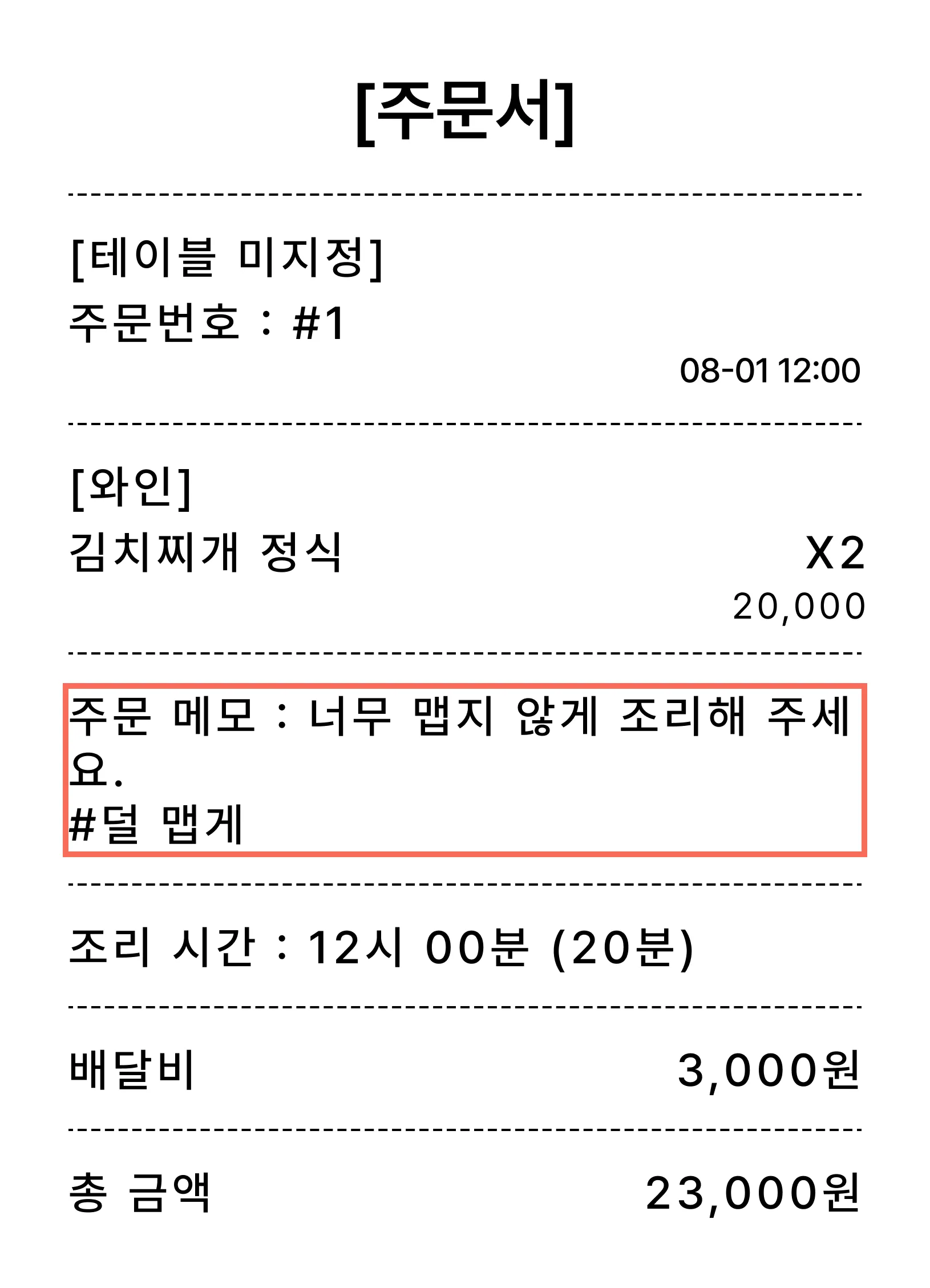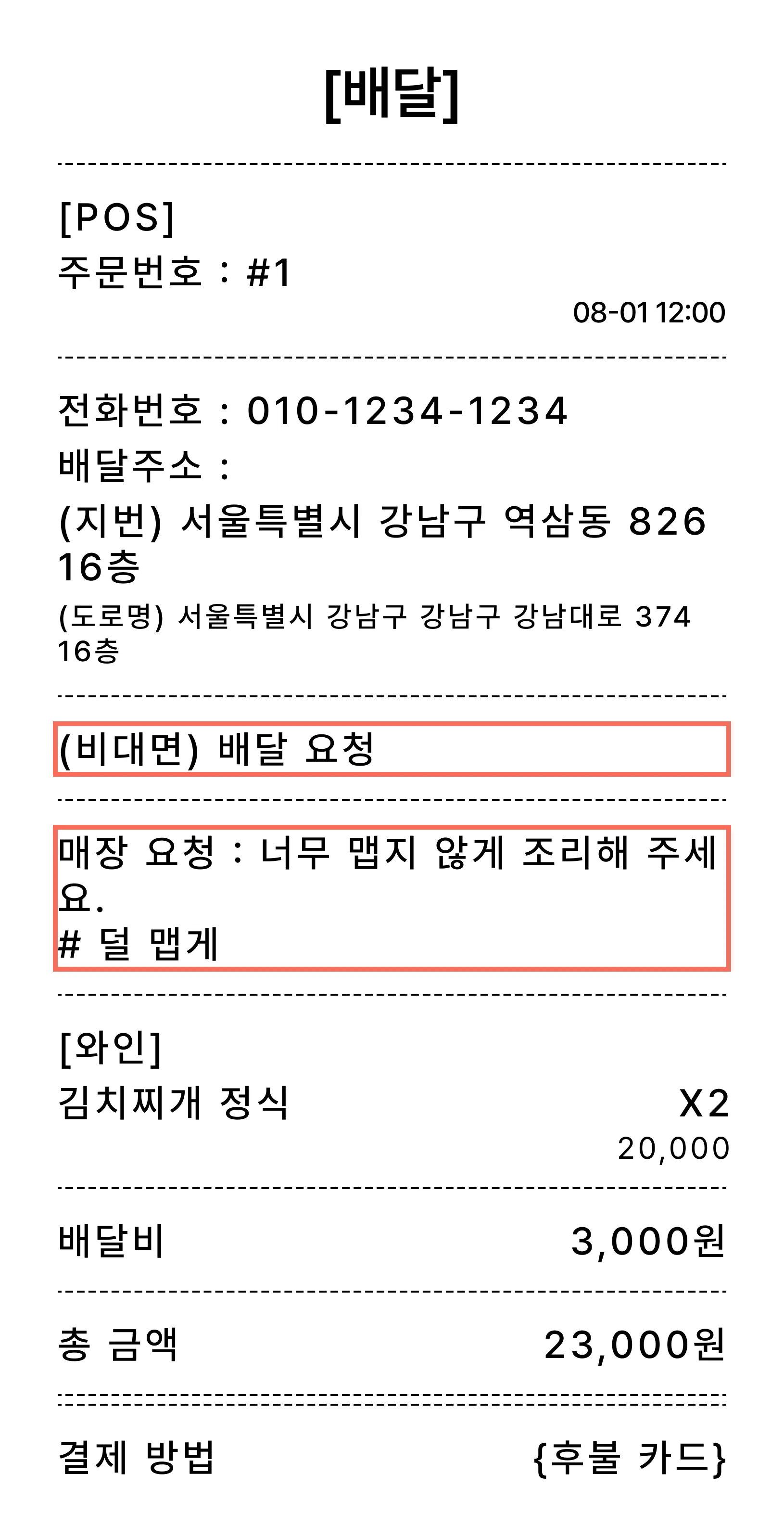- 목차 -
1. 요청 메모 입력하기
[메모 입력하기]
고객의 요청 사항을 메모로 입력할 수 있어요.
1) 메뉴를 담은 후 중앙 하단의 [ : 메모]를 눌러주세요.
: 메모]를 눌러주세요.
2) 메모를 입력한 후 [저장]을 눌러주세요.
배달 주문 메모 입력 창
포장 · 매장 주문 메모 입력 창
참고해 주세요.
•
최대 50자까지 입력이 가능합니다.
•
결제 수단 선택 이전까지는 [ : 메모]를 눌러 기존 내용을 변경할 수 있습니다.
: 메모]를 눌러 기존 내용을 변경할 수 있습니다.
•
포장 · 매장 주문인 경우 매장 메모만 입력이 가능합니다.
3) 저장 후 [주문]을 누르면 추가된 메모를 확인할 수 있습니다.
2. 요청 태그 입력하기
[요청 태그 만들기]
고객이 자주 요청하는 사항을 버튼으로 만들어 빠르고 쉽게 입력할 수 있어요.
1) 위 쪽 중앙에 있는 [ : 설정]을 눌러주세요.
: 설정]을 눌러주세요.
•
등록된 태그가 없을 경우 [바로 설정]을 확인할 수 있어요.
2) 설정 창에서 [요청 태그 관리]를 선택해 주세요.
3) [+]을 누른 다음 요청 사항을 간단히 입력한 후 [확인]을 눌러주세요.
참고해 주세요.
•
1개의 태그 당 띄어쓰기 없이 최대 7글자까지 입력이 가능합니다.
•
배달 · 매장 요청 태그는 각각 최대 16개까지 등록할 수 있어요.
•
포장 · 매장 주문인 경우 매장 요청 태그만 등록이 가능합니다.
4) [저장]을 누르면 [상품] 탭 하단에 추가된 태그들을 확인할 수 있어요.
•
[ : 삭제]를 누르면 등록된 태그가 삭제됩니다.
: 삭제]를 누르면 등록된 태그가 삭제됩니다.
[요청 태그 입력하기]
1) 메뉴를 담은 후 태그를 선택해 주세요.
2) [주문]을 누르면 추가된 태그를 확인할 수 있습니다.
•
결제 수단 선택 이전까지는 태그를 추가하거나 뺄 수 있어요.
3. 비대면 배달 요청하기
고객이 대면 수령 또는 대면 결제를 원하지 않을 경우 ‘비대면 배달’을 표시하여 기사에게 전달할 수 있어요.
1) 메뉴를 담은 후 중앙 하단의 ‘비대면 배달’을 체크해 주세요.
2) 비대면 배달이기 때문에 [주문]을 누르면 [바로 결제]만 선택할 수 있습니다.
3) 결제 및 배달 요청 완료 후 [주문 내역] 탭에서 주문을 선택하면 ‘비대면 배달’ 요청을 확인할 수 있어요.
참고해 주세요.
•
입력한 메모 · 요청 태그 · 비대면 배달 여부는 주문서에도 확인이 가능합니다.
예시 주문서
예시 배달 전표
(3x)_1.png&blockId=5f4f1461-83a3-4857-839b-3e48290ae72a)
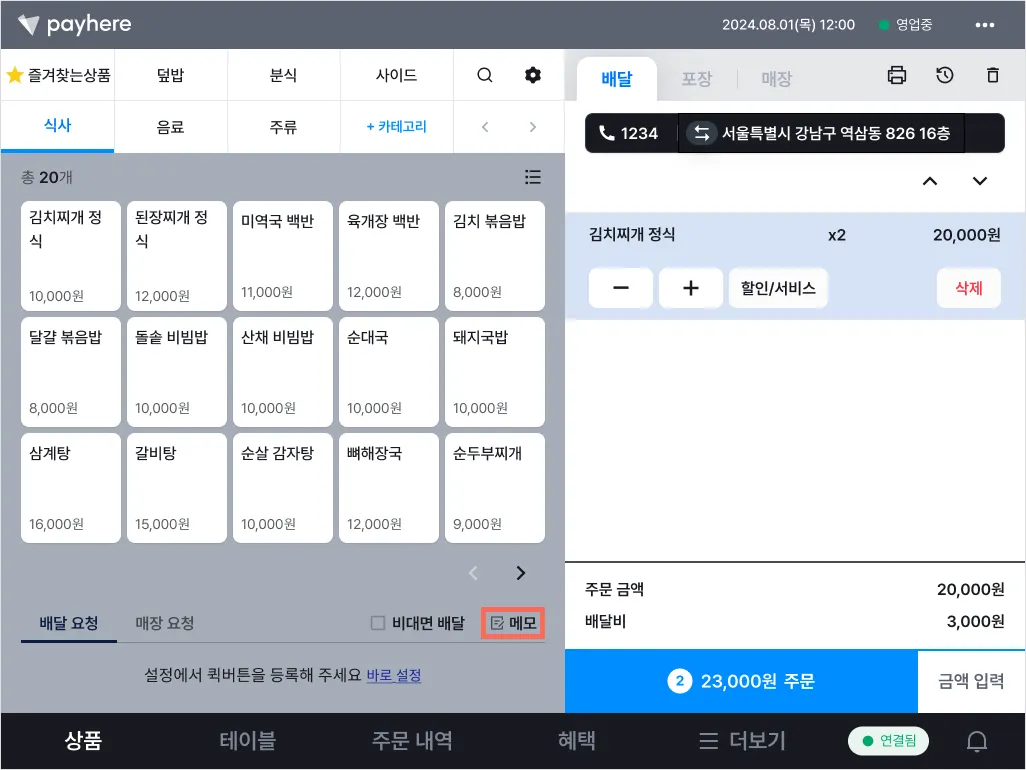
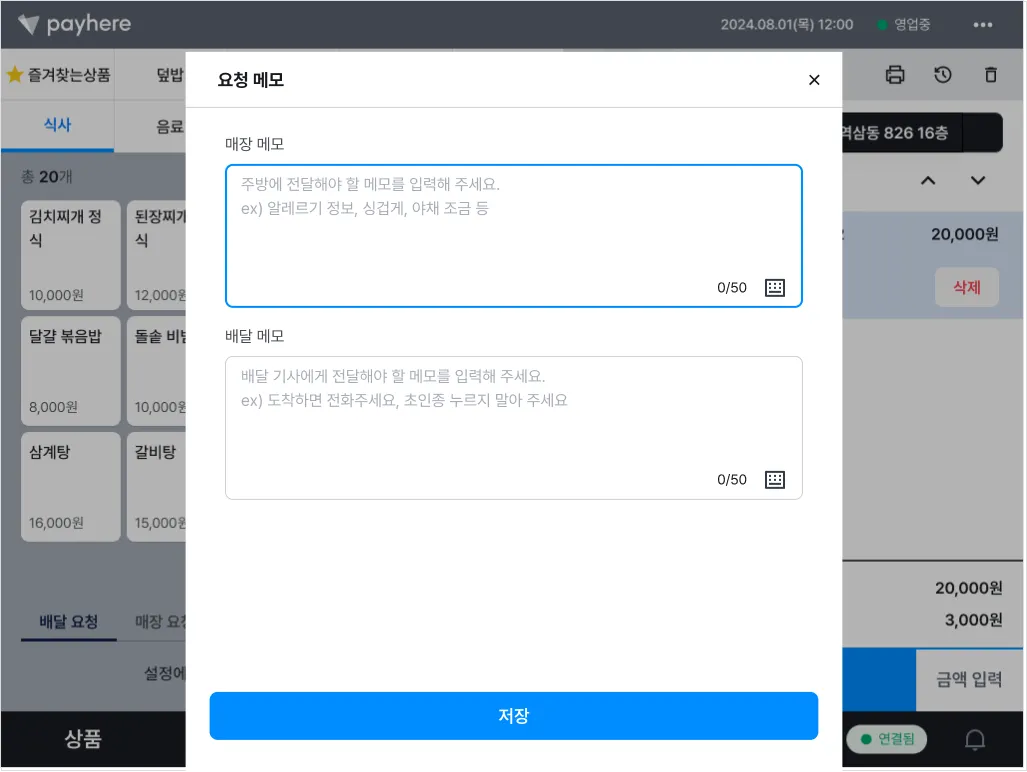
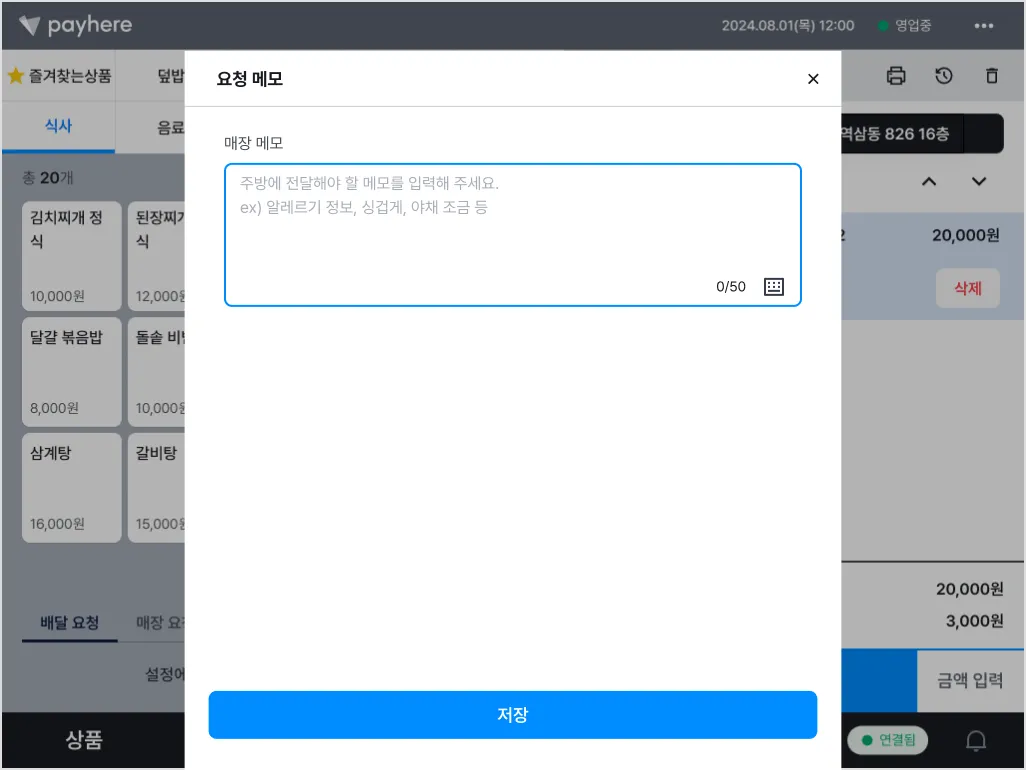
.png&blockId=12103641-d648-813d-86d2-f88247a5a5ea)
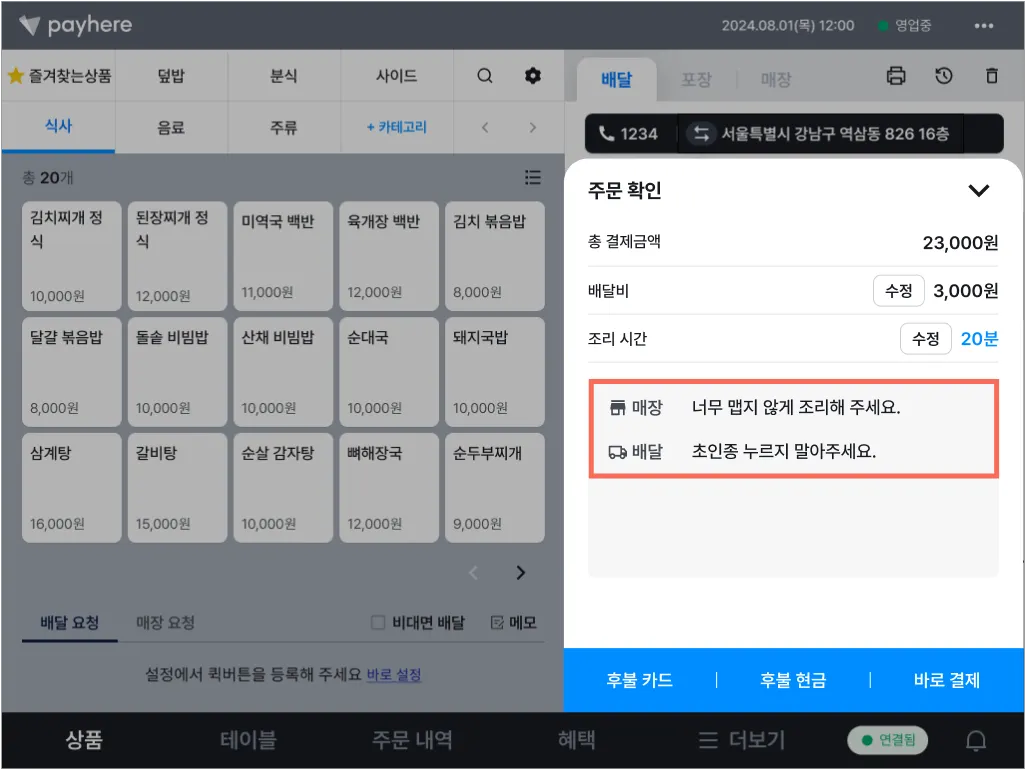
.png&blockId=12103641-d648-8001-b40c-ebefd69e8d9d)
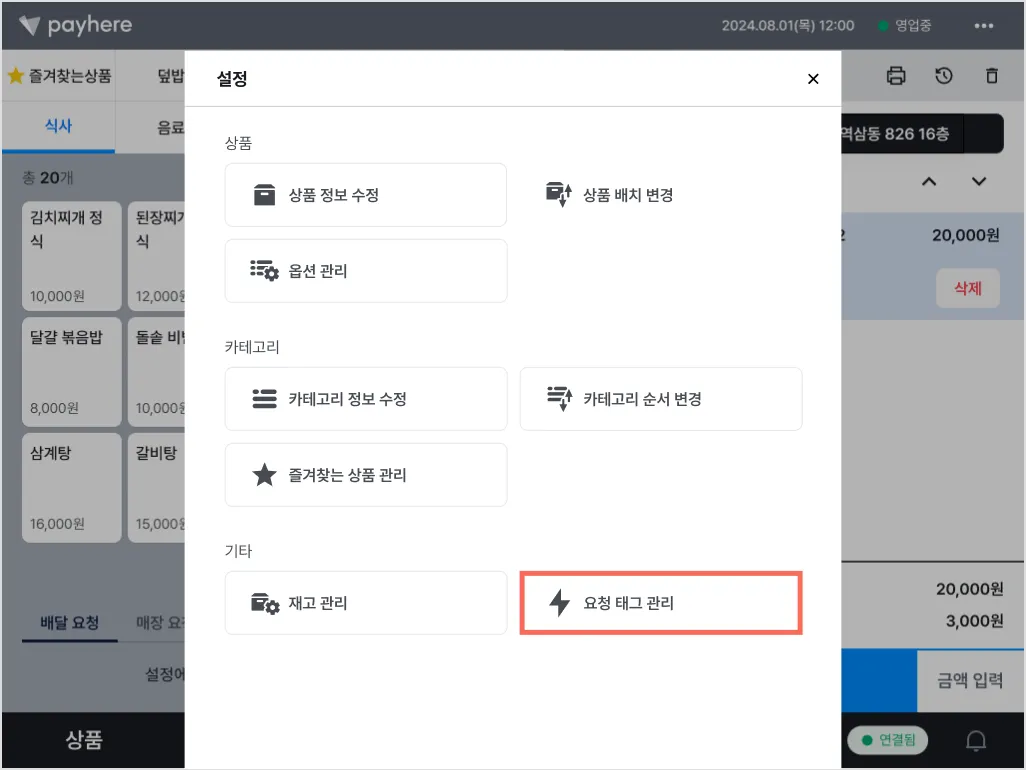
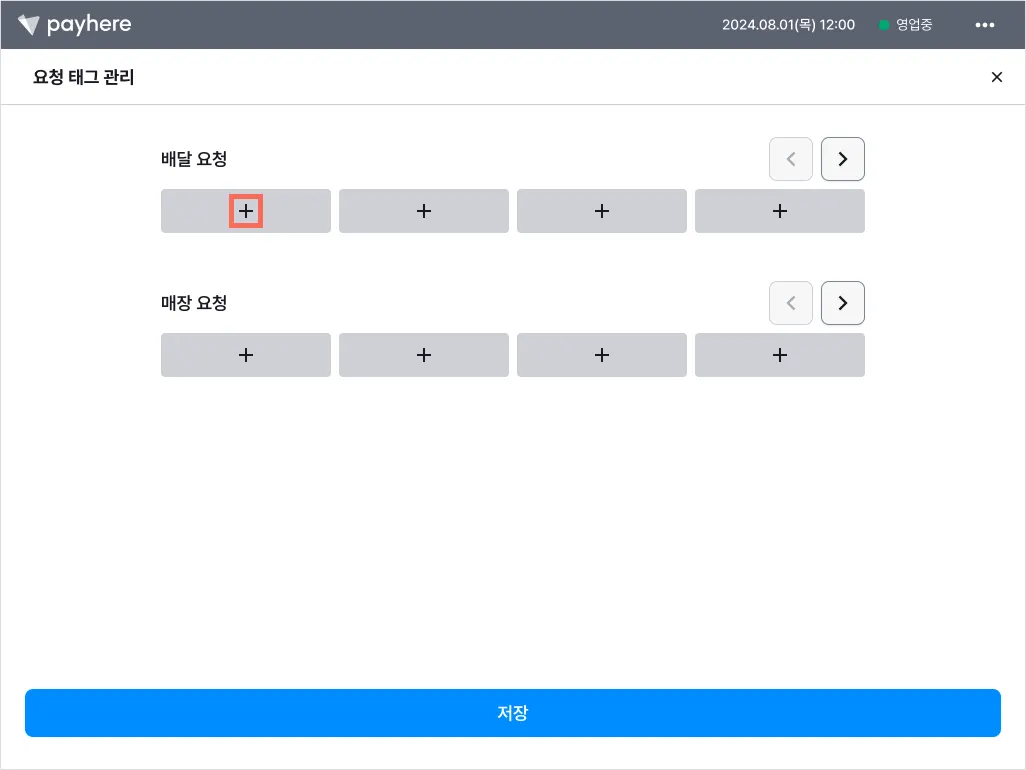

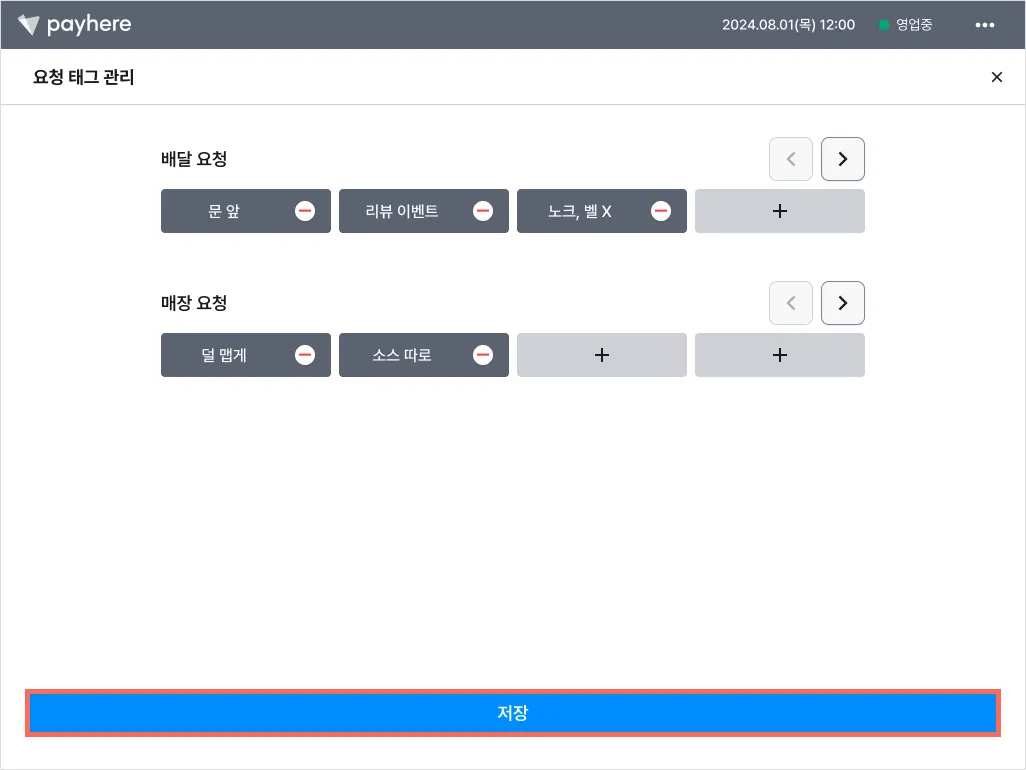
.png&blockId=12103641-d648-814f-a60d-e065ed562bc1)
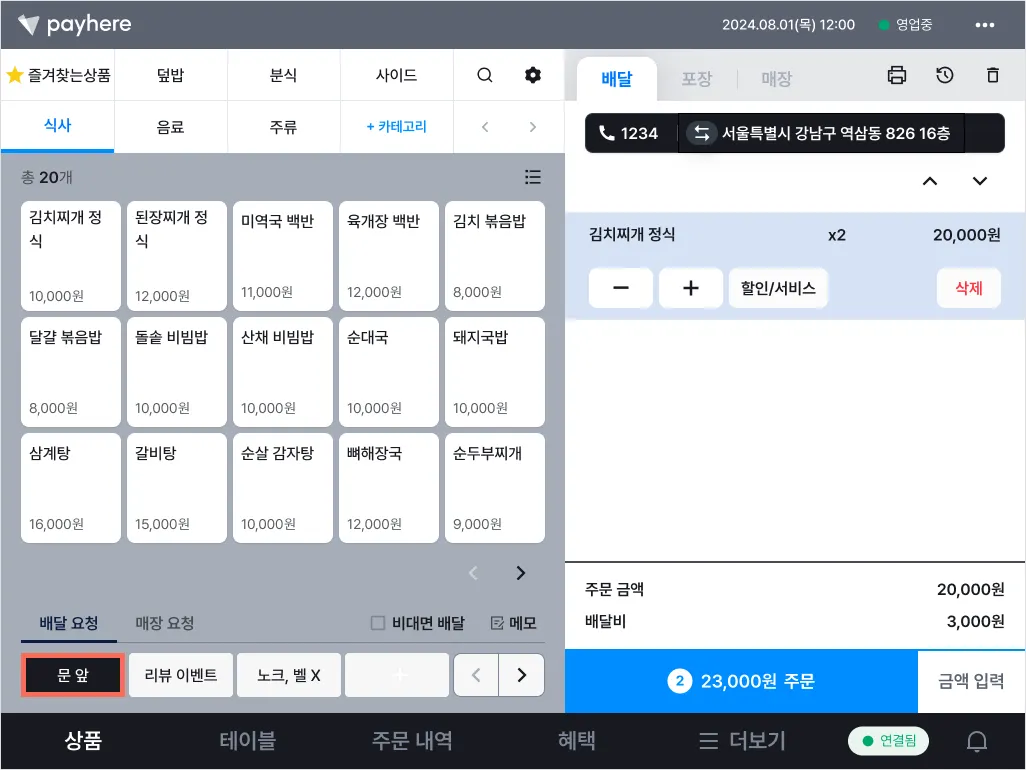
.png&blockId=12103641-d648-8163-ac85-ec85816719ba)
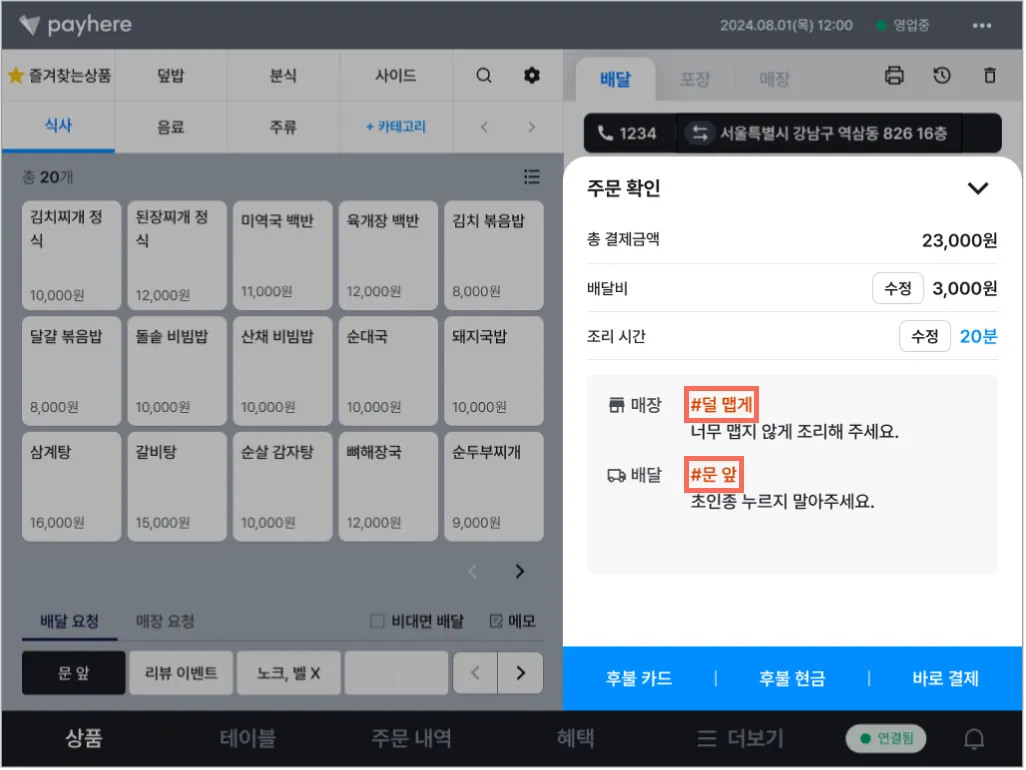
.png&blockId=12103641-d648-8053-87bb-e936f554565a)
.png&blockId=12103641-d648-81e6-ba2b-cc539f8be283)